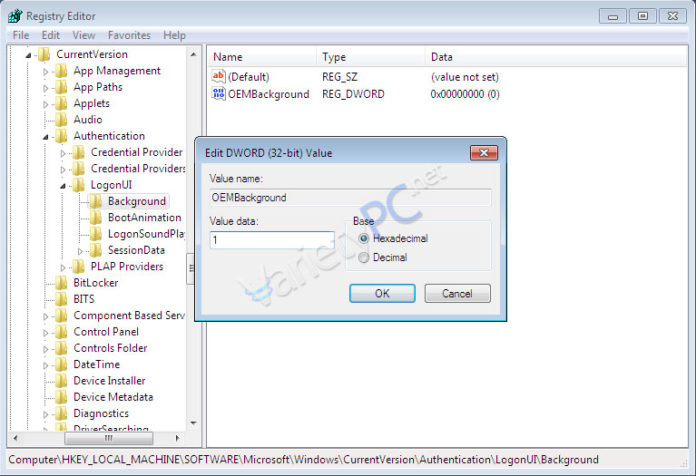เบื่อไหมกับหน้าจอ Logon Screen ในแบบเดิมๆที่วินโดวส์ 7 มีมาให้ สำหรับท่านที่ชอบดัดแปลงหน้าตาวินโดวส์ให้สวยงามยิ่งกว่าเดิม หรือดัดแปลงให้เป็นไปตามที่ใจเราต้องการ ลองเอาวิธีนี้ไปใช้งานกันดูนะครับ
สำหรับขั้นตอนการเปลี่ยน Logon Screen ในบทความนี้จะทำได้ 2 วิธี เช่น การเปลี่ยนโดยแก้ไขค่าในรีจิสตรีของวินโดวส์ และการเปลี่ยนโดยใช้โปรแกรม ในที่นี้ขอแนะนำการแก้ไขค่าผ่านรีจิสตรีของวินโดวส์นะครับ จะได้ไม่เปลืองพื้นที่ฮาร์ดดิสต์ในเครื่องของเราด้วย
ก่อนเริ่มขั้นตอนก็ต้องเตรียมภาพที่จะเอามาใช้ทำ Logon Screen กันก่อนนะครับ โดยไฟล์ภาพควรมีนามสกุลเป็น .JPG และความละเอียดตั้งแต่ 1,024 x 768, 1,280 x 1,024 หรือแล้วแต่ความละเอียดที่หน้าจอของเรารับได้พอดี
ขั้นตอนการทำ
1. คลิก Start -> ที่ช่อง Search programs and files พิมพ์ Regedit แล้ว Enter
2. เมื่อหน้าต่างโปรแกรม Registry Editor ถูกเปิดขึ้นมา ก็คลิกเมนู Edit -> Find… แล้วพิมพ์คีย์เวิร์ด OEMBackground -> Find Next
3. จะพบว่าคีย์ OEMBackground จะอยู่ภายใต้โฟลเดอร์คีย์
HKEY_LOCAL_MACHINE\SOFTWARE\Microsoft\Windows\CurrentVersion\Authentication\LogonUI\Background
ดับเบิลคลิกคีย์ OEMBackground เปลี่ยนค่าจาก 0 เป็น 1 แล้วคลิก OK
พร้อมกับปิดหน้าต่างโปรแกรม Registry Editor ได้เลย
4. ต่อไปจะเป็นการเพิ่มรูปที่จะใช้สำหรับเปลี่ยนหน้าต่าง Logon Screen ตามที่เราต้องการ โดยคลิก Start -> พิมพ์คำสั่ง %windir%\system32\oobe แล้ว Enter
5. หน้าต่าง Windows Explorer จะถูกเปิดเข้าไปในโฟลเดอร์ oobe
แล้วทำการสร้างโฟลเดอร์ใหม่ชื่อ info พร้อมกับดับเบิลคลิกเข้าไปในโฟลเดอร์นี้
แล้วสร้างโฟลเดอร์ใหม่ขึ้นมาอีกชื่อ backgrounds
ทำการก็อบปี้ภาพที่มีนามสกุลเป็น .JPG ที่เตรียมไว้มาใส่ และแก้ไขชื่อไฟล์ภาพเป็น backgroundDefault.JPG
6. ทำการปิดหน้าต่างโปรแกรมทั้งหมด แล้วลองทำการ Log Off จะพบว่าหน้าต่าง Logon Screen เปลี่ยนเป็นภาพที่เราต้องการแล้ว
Note. สำหรับท่านที่ไม่ชอบยุ่งเกี่ยวกับการแก้ไขค่าผ่านทางโปรแกรม Registry Editor ก็สามารถดาวน์โหลด techspot.com มาช่วยเปลี่ยนแปลงหน้าจอก็ได้เช่นเดียวกันนะครับ